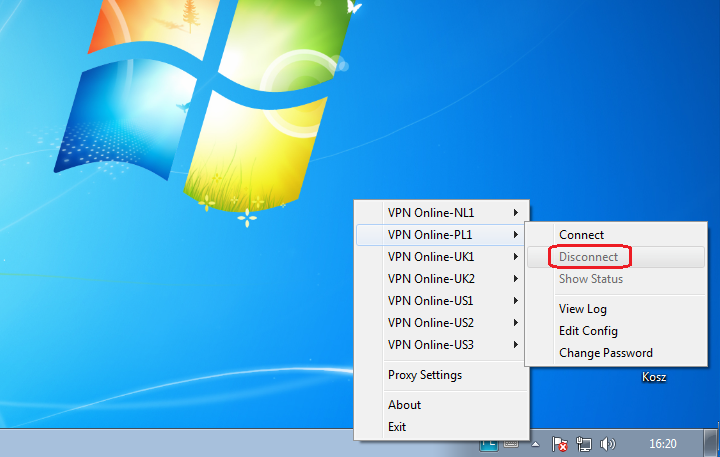Konfiguracja klienta OpenVPN – Windows 7

Pobierz aplikację OpenVPN Client
1. INSTALACJA APLIKACJI OpenVPN
Aplikacja rozprowadzana jest jako Open Source GNU wiec możemy ją instalować i używać bez żadnych ograniczeń.
Aplikacje uruchamiamy jako Administrator
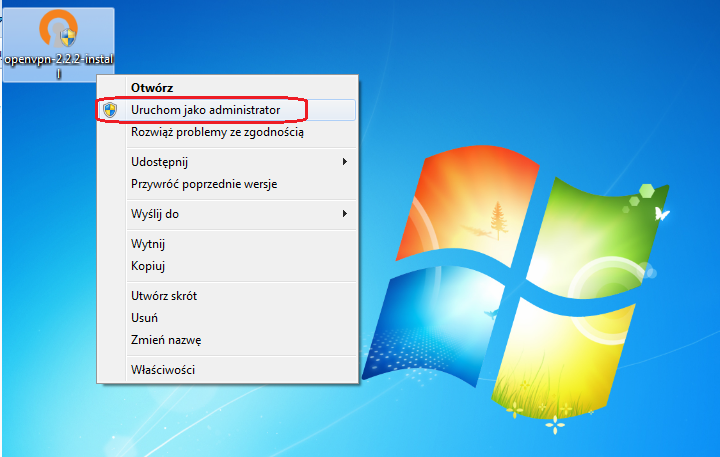
Jeżeli zobaczymy komunikat "Kontrola konta użytkownika" klikamy "Tak"
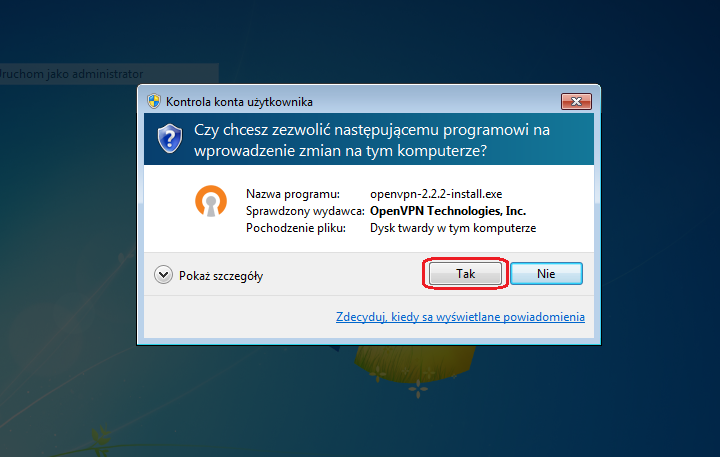
Ekran powitalny programu , klikamy "Next"
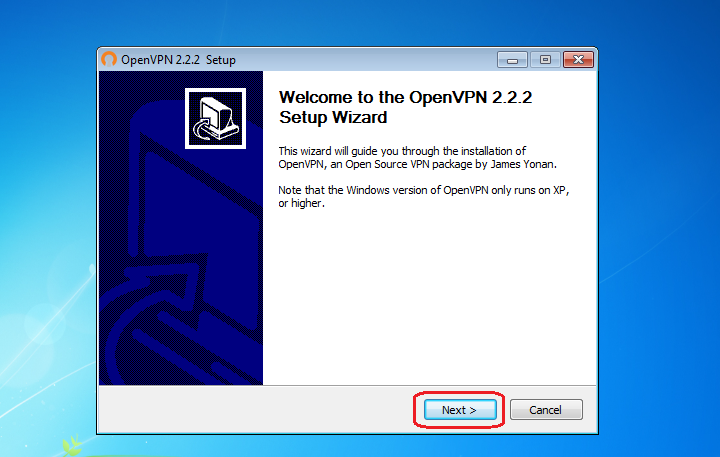
Akceptacja warunków licencji, klikamy "Zgadzam się"
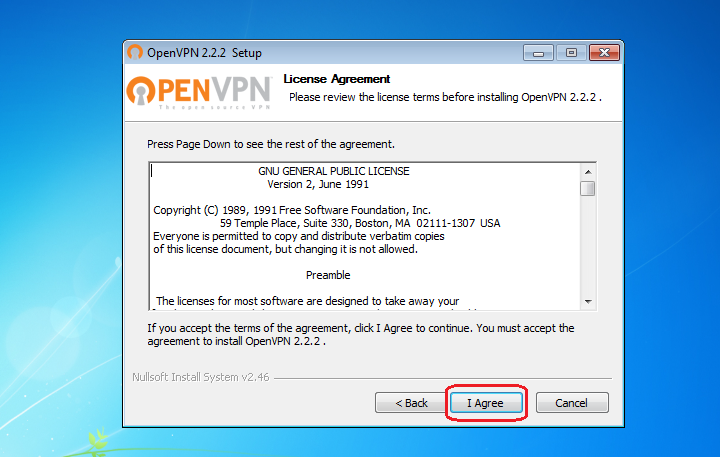
Wybór komponentów, domyślnie zostawiamy już zaznaczone i klikamy "Next"
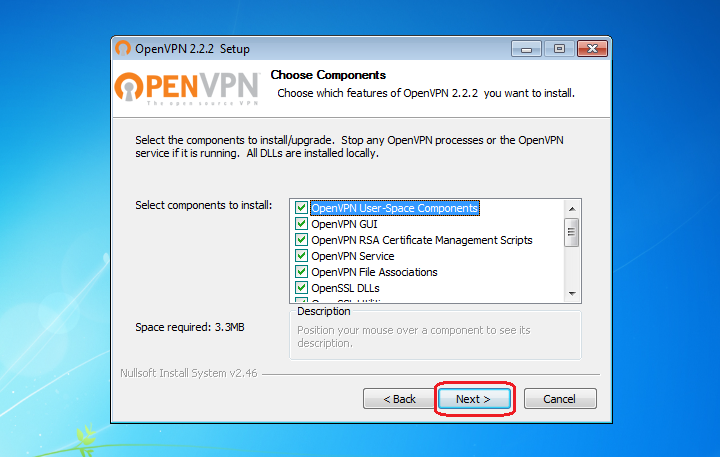
Potwierdzenie ścieżki gdzie program zostanie zainstalowany.
Domyślna ścieżka instalacji to C:Program FilesOpenVPN lub C:Program Files(x86)OpenVPN klikamy "Instaluj"
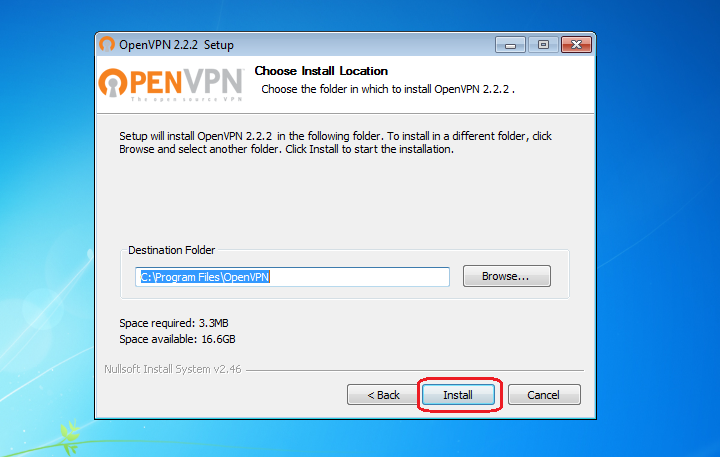
Trwa instalacja aplikacji
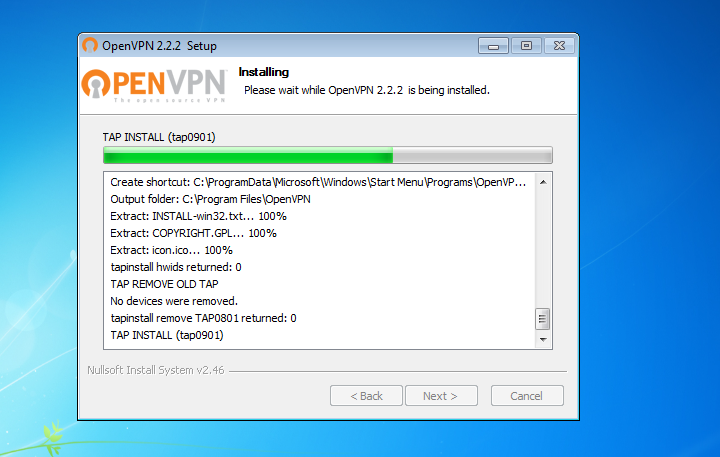
Aby OpenVPN mógł poprawnie działać należy zgodzić sie na instalację dodatkowego interfejsu TAP-Win32 Adapter V9
Zaznaczmy opcje "Zawsze ufaj oprogramowaniu z "OpenVPN" i klikamy: "Zainstaluj"
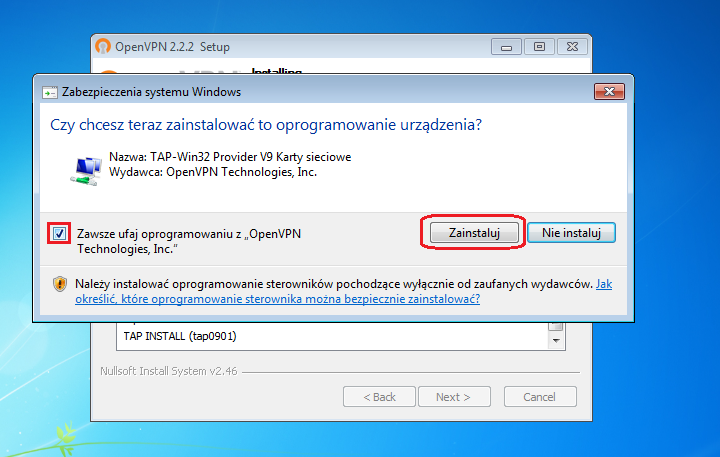
Instalacja interfejsu TAP-Win32 Adapter V9
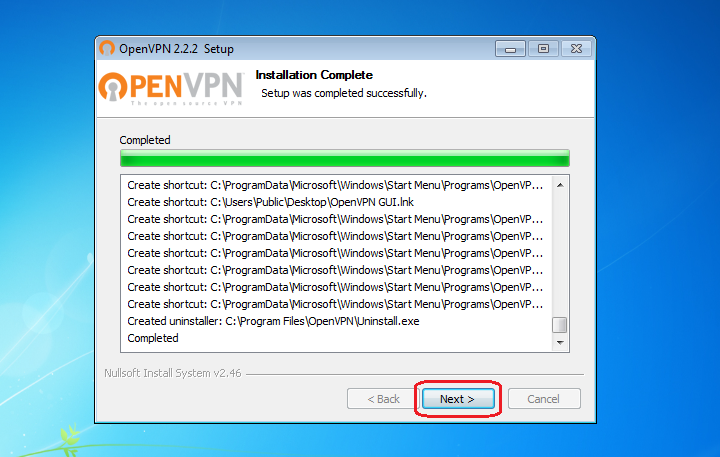
Odhaczamy "Show Readme" i klikamy "Finish"
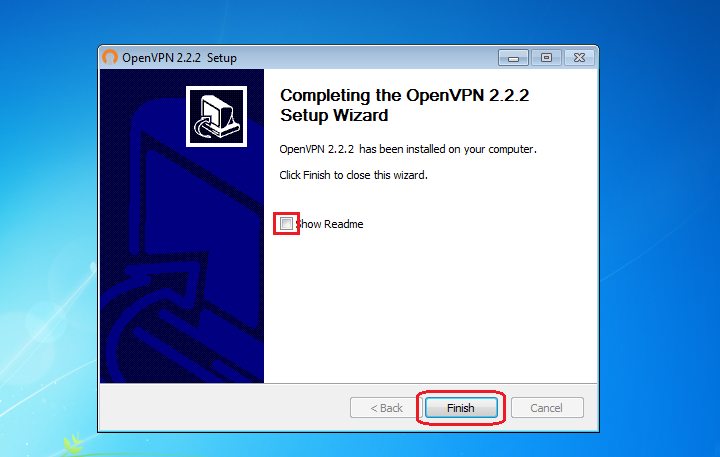
Aplikacja znajduje się na naszym "Pulpicie", skrót do aplikacji nazywa się OpenVPN GUI
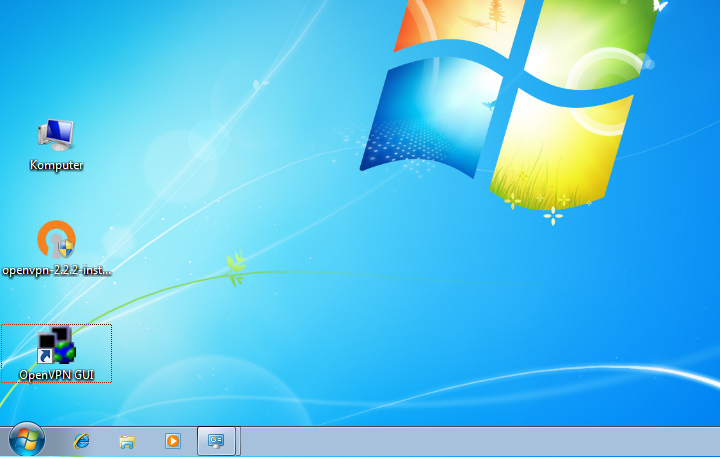
2. KONFIGURACJI APLIKACJI OpenVPN
Aby móc korzystać z aplikacji należy pobrać pliki konfiguracyjne z działu: Downloads
Po pobraniu paczki konfiguracyjnej należy wypakować ją do katalogu C:Program FilesOpenVPNconfig
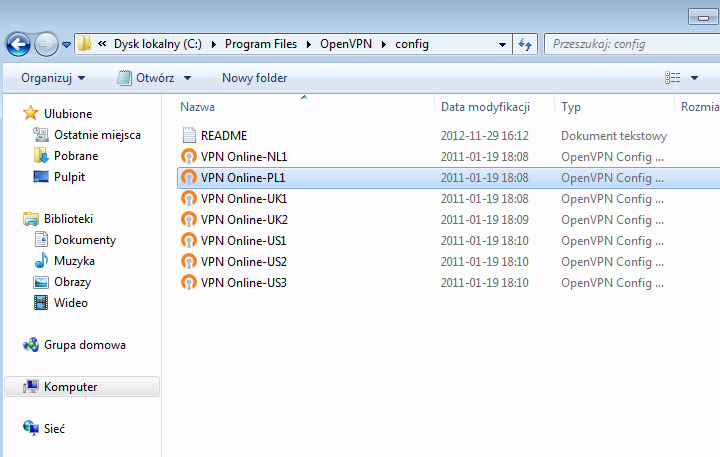
Po wypakowaniu plików zamykamy okno , klikamy na .
Aplikacja uruchomi się w prawym dolnym rogu przy zegarze
Klikamy na aplikację prawym przyciskiem myszy, wybieramy interesujący nas serwer i zaznaczamy "Connect"
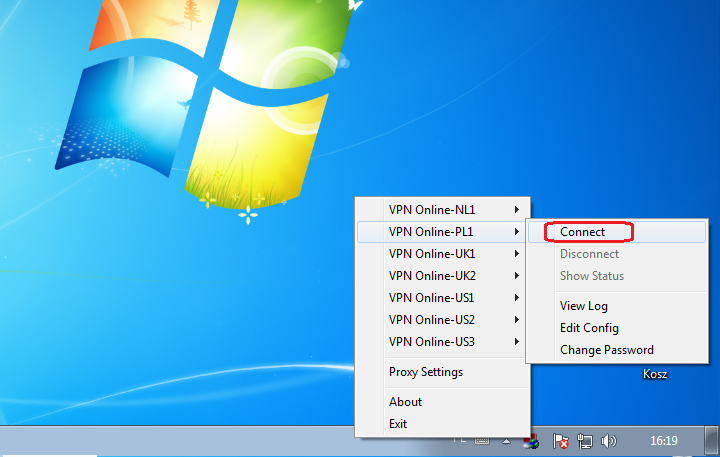
Przy pierwszym uruchomieniu OpenVPN i włączonym Firewallu zazwyczaj wyskakuje komunikat z
pytaniem czy blokować program openvpn ?
Proszę wybrać opcję : "Odblokuj"
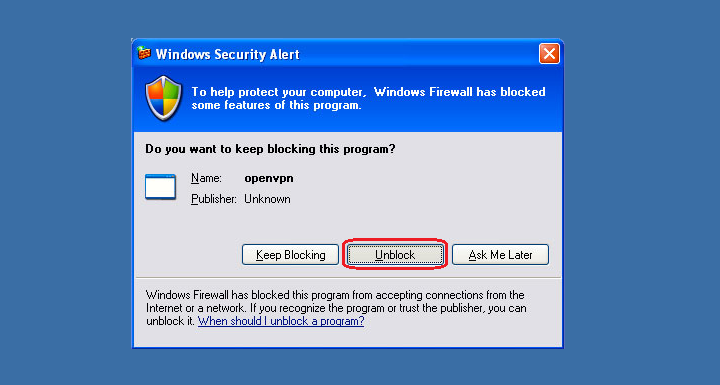
Po połączeniu zostaniemy poproszeni o wpisanie loginu i hasła.
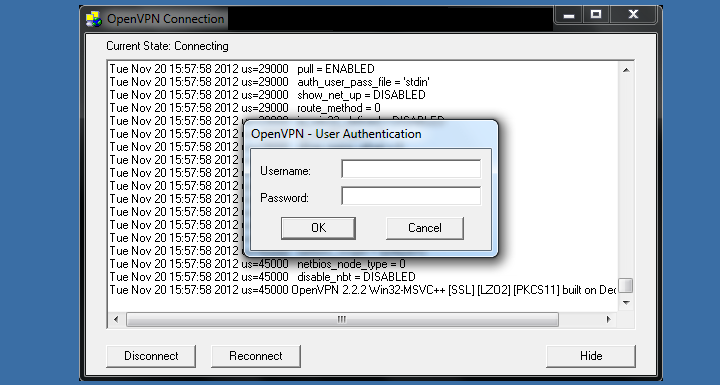
Aby się rozłączyć należy kliknąć prawym przyciskiem na ikonkę OpenVPN ( prawy dolny róg przy zegarze ) wybrać serwer do, którego jesteśmy połączeni i kliknąć : "Disconnect"